Kako zamrznuti lokaciju na Find My iPhone
Miscelanea / / July 05, 2022

Find My iPhone je aplikacija koja vam omogućuje da pronađete lokaciju svog iPhonea i drugih povezanih uređaja na karti. Također stvara audio efekt kako bi se uređaj mogao pronaći. Svi ljudi koji imaju pristup međusobnoj lokaciji mogu vidjeti i pratiti jedni druge putem ove aplikacije. Pročitajte ovaj članak do kraja kako biste saznali kako zamrznuti lokaciju na Find My iPhone. Također, pronaći ćete odgovore na povezana pitanja, kao što je kako pauzirati svoju lokaciju i lažirati svoju lokaciju u aplikaciji.

Sadržaj
- Kako zamrznuti lokaciju na Find My iPhone
- Postoji li način za zamrzavanje lokacije vašeg iPhonea?
- Kako zamrznuti lokaciju na Find My iPhone?
- Možete li pauzirati svoju lokaciju u aplikaciji Find My?
- Kako zamrznuti svoju lokaciju na Find My iPhone, a da oni to ne znaju?
- Kako mogu pauzirati svoju lokaciju na Find My Friends? Kako zamrznuti lokaciju na Find My Friends?
- Kako zamrznuti lokaciju na iMessageu?
- Možete li lažirati svoju lokaciju na Find My iPhone?
Kako zamrznuti lokaciju na Find My iPhone
Prije nego što ponudimo rješenja, potrebno je znati da je Apple spojio Nađi moje prijatelje i Pronađi moj iPhone u jednu aplikaciju naime Find My, počevši od verzije iOS13. Lokacija prikazana u aplikaciji izravno utječe na lokaciju za Find My Friends i Find My iPhone. Nastavimo sada s koracima koji pokazuju kako zamrznuti ili pauzirati lokaciju na Find My iPhone.
Postoji li način za zamrzavanje lokacije vašeg iPhonea?
Da, moguće je zamrznuti lokaciju vašeg iPhonea. Postoji više načina za to:
- Po isključivanje usluga lokacije, aplikacija Find My iPhone prikazuje posljednju lokaciju prije nego što je usluga lokacije isključena.
- Upaliti Zrakoplovni način.
- Isključiti podijeli moju lokaciju u postavkama vašeg iPhonea.
Pročitajte dalje kako biste saznali kako zamrznuti ili pauzirati svoju lokaciju na svom iPhoneu.
Kako zamrznuti lokaciju na Find My iPhone?
Ako konkretno tražite metodu za zamrzavanje svoje lokacije na Find My iPhone, u nastavku smo spomenuli nekoliko lako razumljivih metoda pomoću kojih možete učiniti isto:
A. Uključite način rada u zrakoplovu
1. Prijeđite prstom gore/dolje od početni zaslon iPhonea otvoriti Kontrolni centar.
2. Uključite Ikona načina rada u zrakoplovu, kako je prikazano dolje.
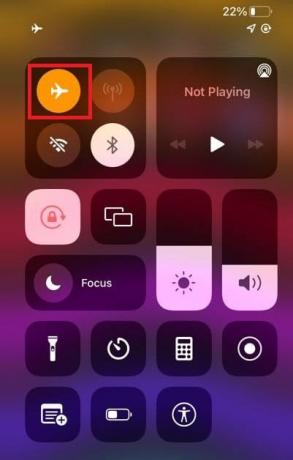
B. Onemogući dijeljenje moje lokacije
1. Otvori postavke aplikaciju na vašem iPhoneu.

2. Dodirnite svoju Apple ID.

3. Dodirnite Find My opcija.
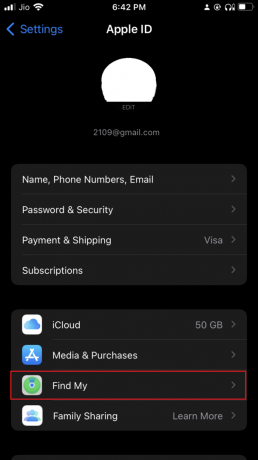
4. Isključite Podijeli moju lokaciju opciju, kao što je prikazano.
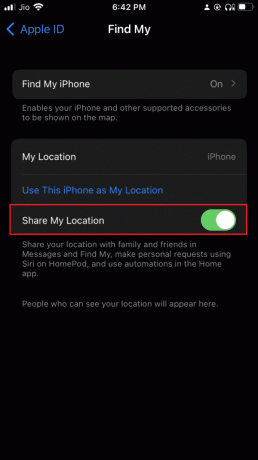
C. Isključite usluge lokacije
1. Pokrenite postavke aplikacija
2. Dodirnite Privatnost.
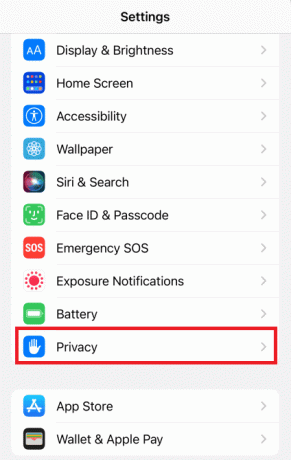
3. Dodirnite na Usluge lociranja opcija.
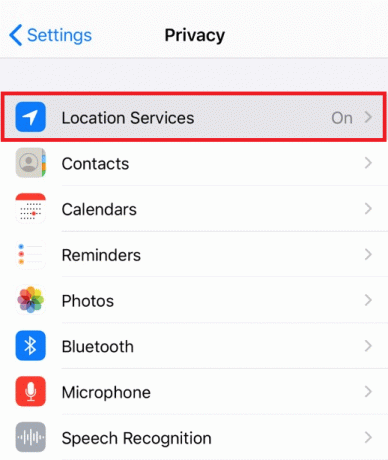
4. Dodirnite Usluge lociranja za isključivanje prekidača.
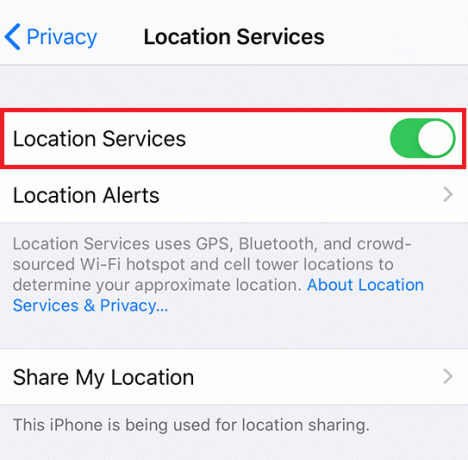
Isključivanjem usluga lokacije onemogućuju se dopuštenja lokacije aplikacije Find My iPhone. I stoga zamrzava vašu lokaciju.
Također pročitajte: Kako natjerati Find My iPhone da kaže da lokacija nije pronađena
Možete li pauzirati svoju lokaciju u aplikaciji Find My?
Da, možete pauzirati svoju lokaciju kako biste zamrznuli lokaciju na Find My iPhone. Kada isključite svoje lokacijske usluge, aplikacija Find My iPhone prikazuje vašu lokaciju od zadnjeg uključivanja vaših lokacijskih usluga.
Kako zamrznuti svoju lokaciju na Find My iPhone, a da oni to ne znaju?
Možeš zamrznuti svoju lokaciju prestankom dijeljenja vaše lokacije iz aplikacije Find My. To možete učiniti putem postavki iPhonea uz pomoć sljedećih koraka:
1. Otvori postavke aplikacija
2. Dodirnite svoju Apple ID.

3. Dodirnite Pronađi moj > Podijeli moju lokaciju da onemogućite dijeljenje lokacije u aplikaciji Find My.
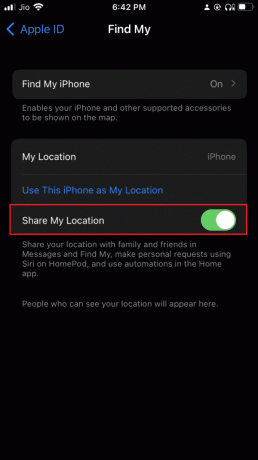
Također pročitajte: Kako promijeniti lokaciju DoorDasha
Kako mogu pauzirati svoju lokaciju na Find My Friends? Kako zamrznuti lokaciju na Find My Friends?
Roditelji se miješaju u vaše planove i remete vašu privatnost? Iako je to za vašu dobrobit, možda ipak želite i žudite za malo privatnosti. Stoga vam stojimo na raspolaganju. Svoju lokaciju u aplikaciji Find My možete pauzirati ili zamrznuti prema sljedećim koracima:
1. Pokrenite Find My aplikaciju na vašem iOS uređaju.
2. Dodirnite na narod karticu iz donjeg lijevog kuta.

3. Dodirnite na Željena lokacija s popisa. Odmah ćete pronaći trenutnu lokaciju te osobe.

4. Dodirnite na StopDijeljenje moje lokacije opcija.

Također pročitajte: Kako isključiti Find My iPhone bez lozinke
Kako zamrznuti lokaciju na iMessageu?
Apple dopušta dijeljenje lokacije u Aplikacija za poruke, slično Whatsappovoj značajki dijeljenja lokacije uživo. Možete zamrznuti iMessages lokaciju slijedeći sljedeće korake:
1. Otvori Poruke aplikacija

2. Dodirnite na željeni razgovor s kojim želite prestati dijeliti svoju lokaciju.
3. Dodirnite na Ikona profila, kako je prikazano dolje.
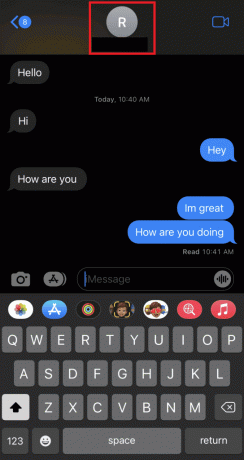
4. Na kraju dodirnite Prestani dijeliti moju lokaciju.
Također pročitajte: Kako provjeriti nečiju lokaciju na iPhoneu
Možete li lažirati svoju lokaciju na Find My iPhone?
Ne, ne možete lažirati svoju lokaciju na Find My iPhone. Međutim, možete koristiti neizravne metode kao što su alati trećih strana. Ali ne postoji jedno definitivno rješenje koje odgovara svima. Većina dostupne opcije zahtijevaju plaćanje naknade za usluge omogućavanja. Pročitajte naše vodiče dalje Kako lažirati svoju lokaciju na Life360 (iPhone i Android) kako biste saznali kako možete uspješno lažirati svoju lokaciju.
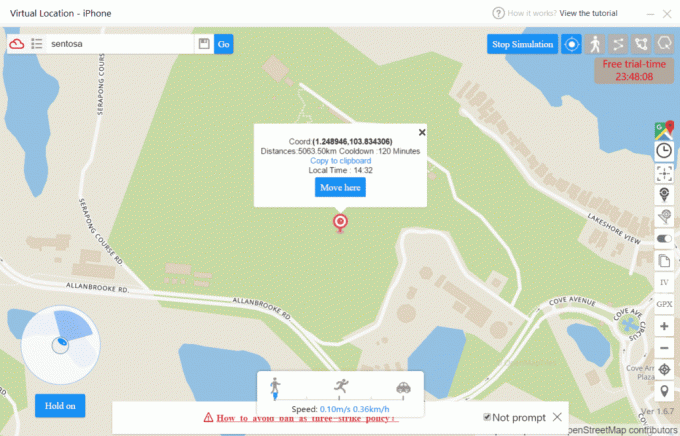
Preporučeno:
- Popravite Nexus Mod Manager koji se ne otvara u sustavu Windows 10
- Kako izbrisati grupu na FaceTimeu
- Kako isključiti opciju Find My iPhone
- Kako lažirati ili promijeniti svoju lokaciju na Snapchatu
Dakle, nadamo se da ste razumjeli kako zamrzni lokaciju na Find My iPhone s detaljnim koracima za vašu pomoć. Možete nam uputiti sva pitanja o ovom članku ili prijedloge o bilo kojoj drugoj temi o kojoj želite da napravimo članak. Ostavite ih u odjeljku za komentare ispod kako bismo znali.



